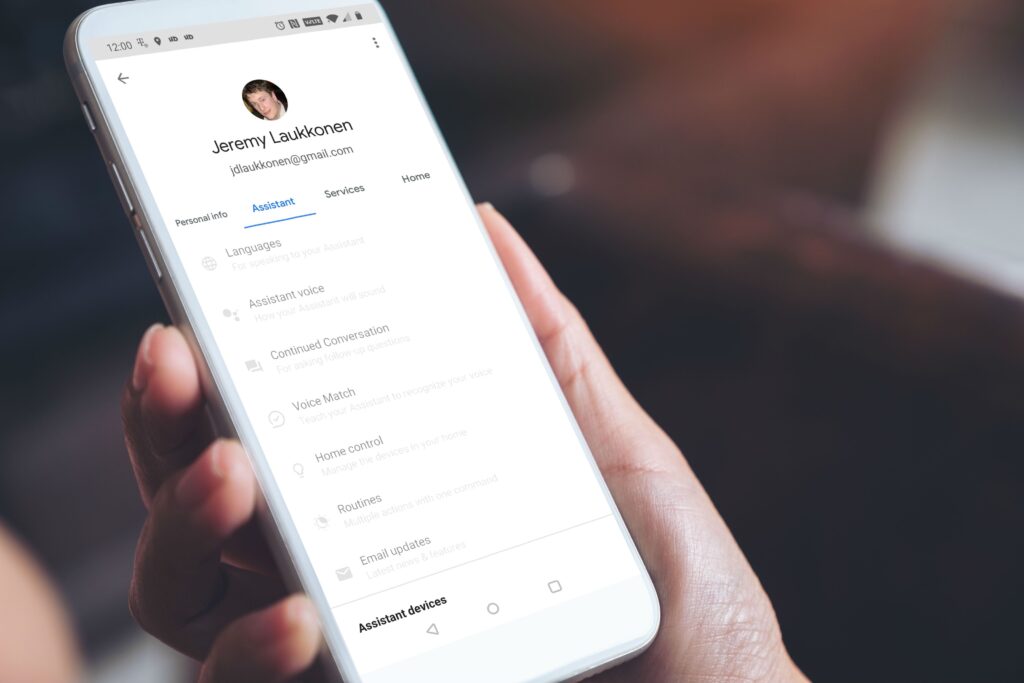
Neste artigo
O Google Assistente é um assistente virtual que permite usar comandos de voz para instruir o Google Home e outros dispositivos conectados a realizar tarefas, como definir compromissos e enviar mensagens de texto. Ele foi projetado para funcionar com vários idiomas, mas às vezes os usuários têm problemas ao tentar alterar a configuração de idioma no Google Assistente. Veja por que esse problema ocorre e como corrigi-lo. Estas etapas de solução de problemas funcionam para o app Google Assistente para dispositivos Android.
Por que você não pode alterar o idioma do Google Assistente
O Google Assistente funciona melhor com o inglês e, especificamente, com a variante do inglês dos Estados Unidos, mas também funciona com vários outros idiomas. Seu smartphone, no entanto, provavelmente foi projetado para oferecer suporte a muitos mais idiomas do que o Google Assistente oferece. Às vezes, um usuário configura o telefone para um idioma que o Google Assistente ainda não oferece suporte, como inglês (Jamaica). Quando isso acontece, o Google Assistente pode impedir que o usuário altere o idioma de entrada. A maneira mais fácil de recuperar a capacidade de alterar o idioma do Google Assistente é alterar a configuração de idioma em seu telefone para inglês (Estados Unidos), que tem o suporte mais completo no Google Assistente. Se isso permitir que você altere o idioma do Google Assistente para o seu idioma preferido, você pode voltar às configurações do seu telefone e alterar o idioma do sistema para algo com o qual você se sinta mais confortável. Preste atenção ao idioma e à região. Por exemplo, você pode definir seu telefone para português (Portugal), português (Macau), português (Brasil) e outros, mas o Google Assistant só oferece suporte para português (Brasil).
Altere o idioma do seu sistema Android
O idioma do sistema é completamente diferente do idioma do Google Assistente e pode ser alterado nas configurações do seu telefone. Veja como alterar o idioma do sistema em um telefone Android:
-
Abra o App de configuraçõese toque Sistema.
-
Tocar Idiomas e entrada.
-
Tocar línguas.
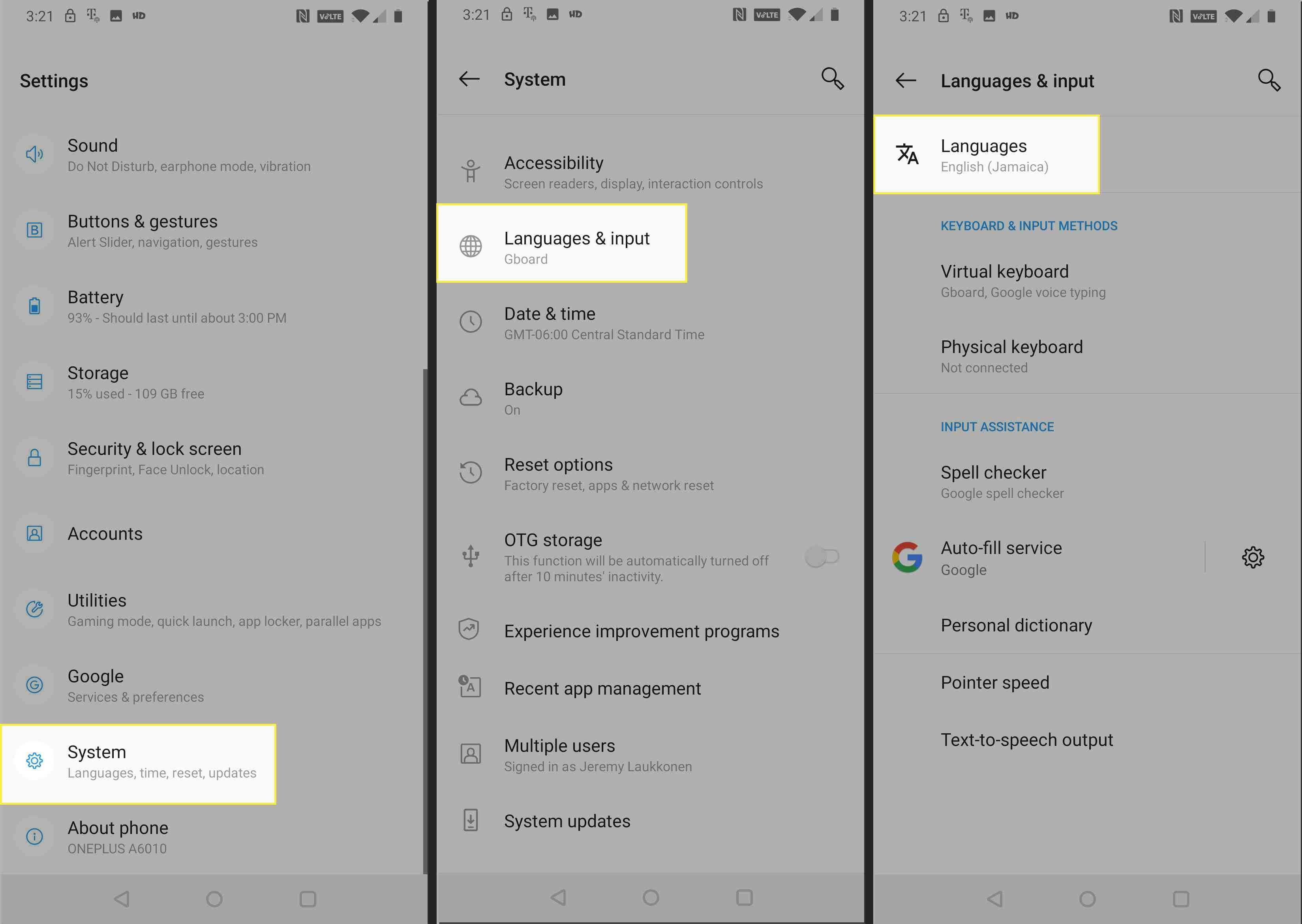
-
Se Inglês dos Estados Unidos) não está presente nesta tela, toque Adicione um idioma.
-
Tocar Inglês dos Estados Unidos). Você pode definir tecnicamente qualquer idioma que seja compatível com o Google Assistente, mas o inglês (Estados Unidos) tem o suporte mais completo.
-
Agora você precisará remover o idioma que estava causando o conflito. Toque em três pontos verticais ícone do menu.
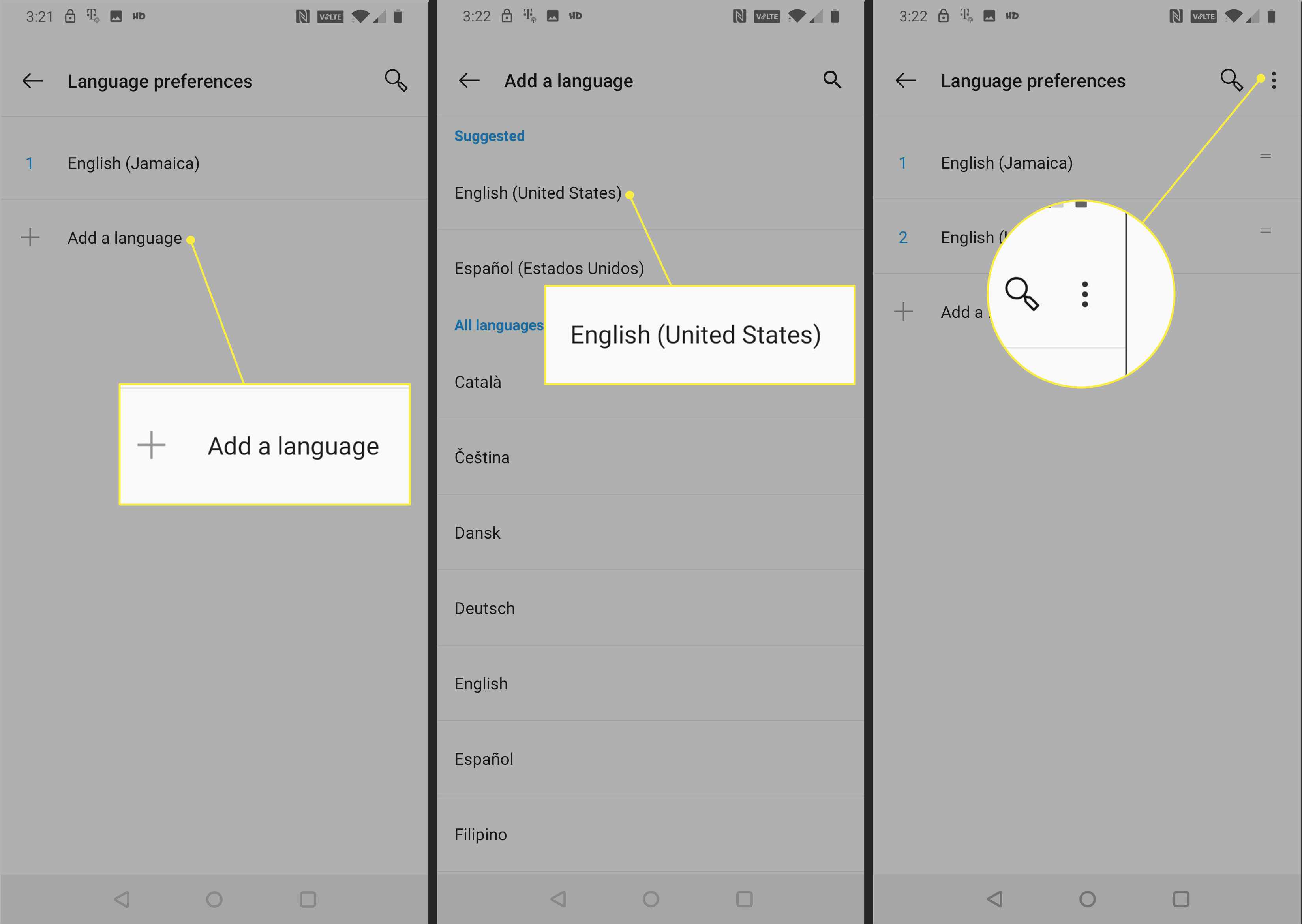
-
Tocar Remover.
-
Toque no idioma ou idiomas que precisam ser removidos e toque no lata de lixo ícone. Não toque em Inglês (Estados Unidos) durante esta etapa. Cada idioma que tiver uma marca de seleção ao lado será removido na próxima etapa. Remover o inglês (Estados Unidos) impedirá que você altere o idioma no Google Assistente.
-
Tocar OK.
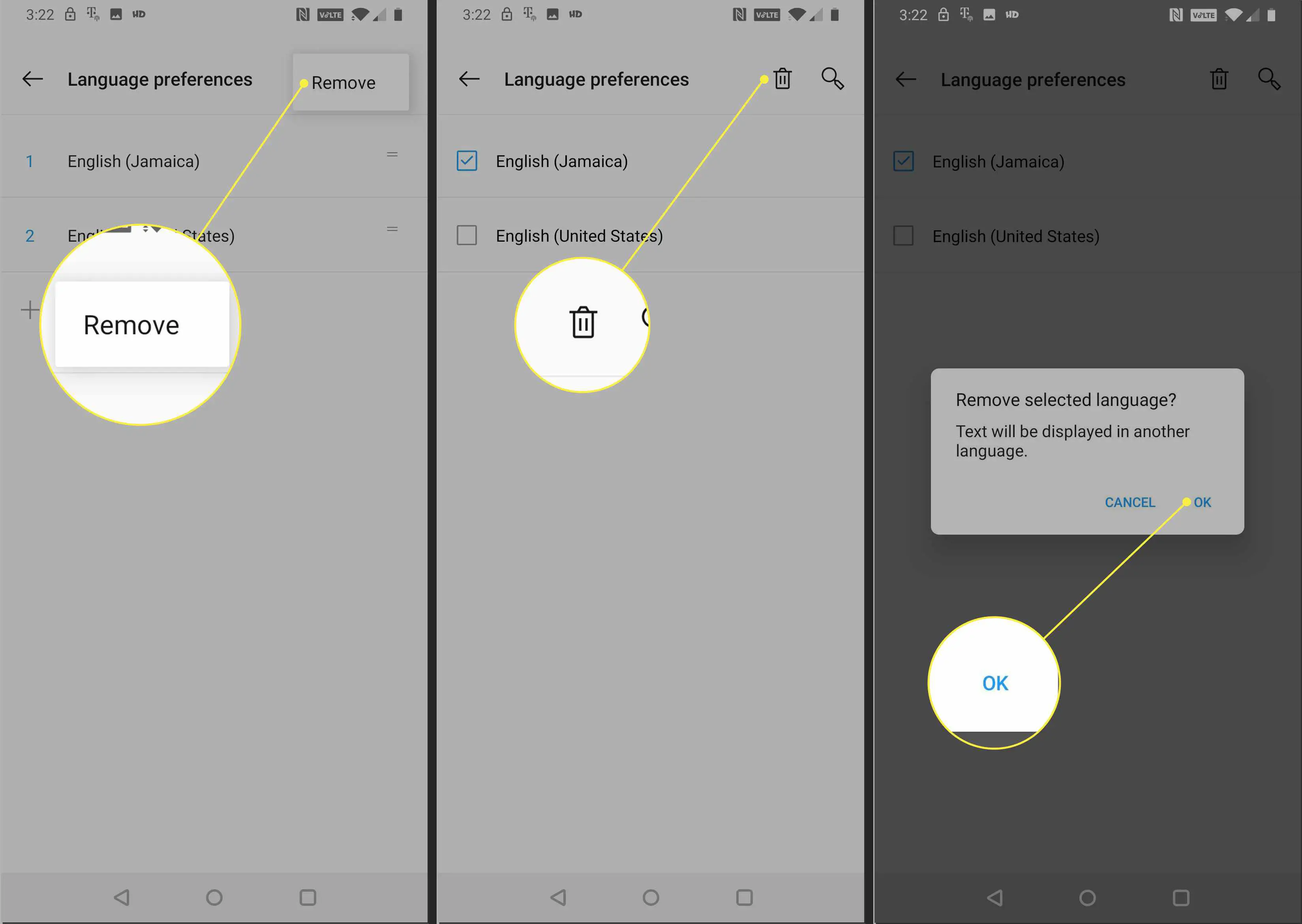
Veja se agora você pode alterar o idioma de entrada do Google Assistant
Depois de alterar o idioma do sistema do seu telefone para inglês (Estados Unidos), você poderá alterar o idioma do Google Assistente. Ao contrário do idioma principal do sistema, que permite que você escolha em uma lista enorme, o Google Assistente permite que você escolha apenas entre os idiomas suportados.
-
Abra o Google Assistente e toque no seu ícone do usuário. Em versões mais antigas do Google Assistente, você precisa tocar no ícone de caixa de entrada azul então toque no três pontos verticais em vez de seu ícone de usuário.
-
Tocar Definições.
-
Tocar Assistente. Em versões mais antigas do Google Assistente, você precisará tocar Preferências.
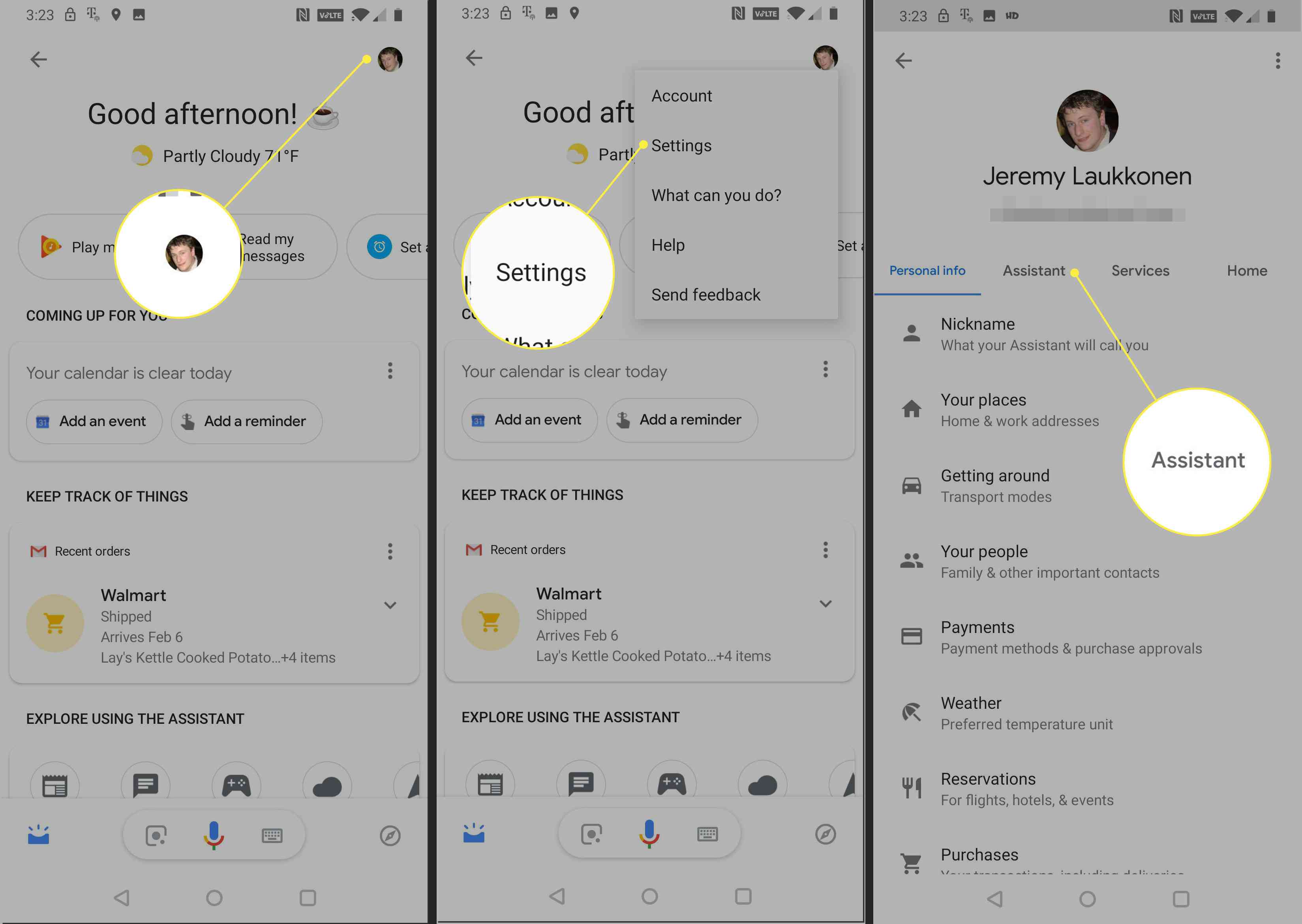
-
Tocar línguas.
-
Se Inglês (Estados Unidos) não estiver na lista, toque no idioma que está na lista.
-
Tocar Inglês dos Estados Unidos). Você pode escolher qualquer idioma compatível neste momento. No entanto, a versão em inglês do Google Assistente funciona melhor com a variante local dos Estados Unidos. O reconhecimento de voz do Google Assistant como um todo também funciona melhor com a configuração de inglês (Estados Unidos).
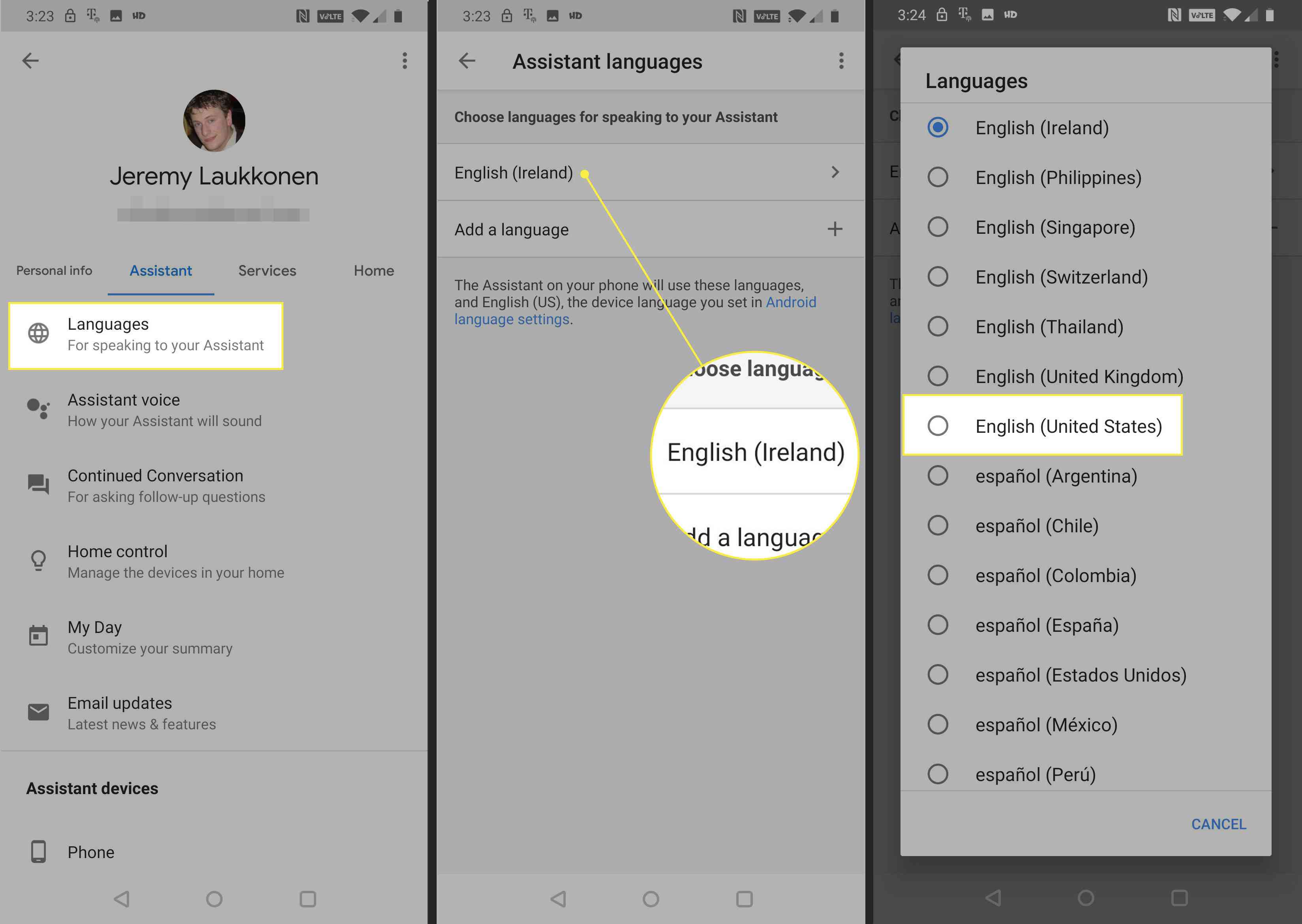
-
Verifique se o Google Assistente está entendendo você. Se for, você pode alterar o idioma do sistema do seu telefone para o mesmo idioma compatível que você escolheu na etapa anterior.
Restaure o Google Assistente ao estado original de fábrica
Se a alteração do idioma do sistema do seu telefone para um idioma compatível ainda não permitir que você altere o idioma do Google Assistente, você pode ter um problema com seu Google app. O Google Assistente depende do Google app para funcionar, portanto, dados locais corrompidos ou um bug em uma versão atualizada recentemente do aplicativo podem acabar impedindo você de alterar as configurações do Google Assistente, como o idioma de entrada. Veja como restaurar seu Google app ao estado original de fábrica:
-
Abra o Definições aplicativo e toque em Apps e notificações. Se você tiver uma versão mais antiga do Android, talvez seja necessário tocar Apps em vez de.
-
Tocar Google.
-
Tocar Armazenar.
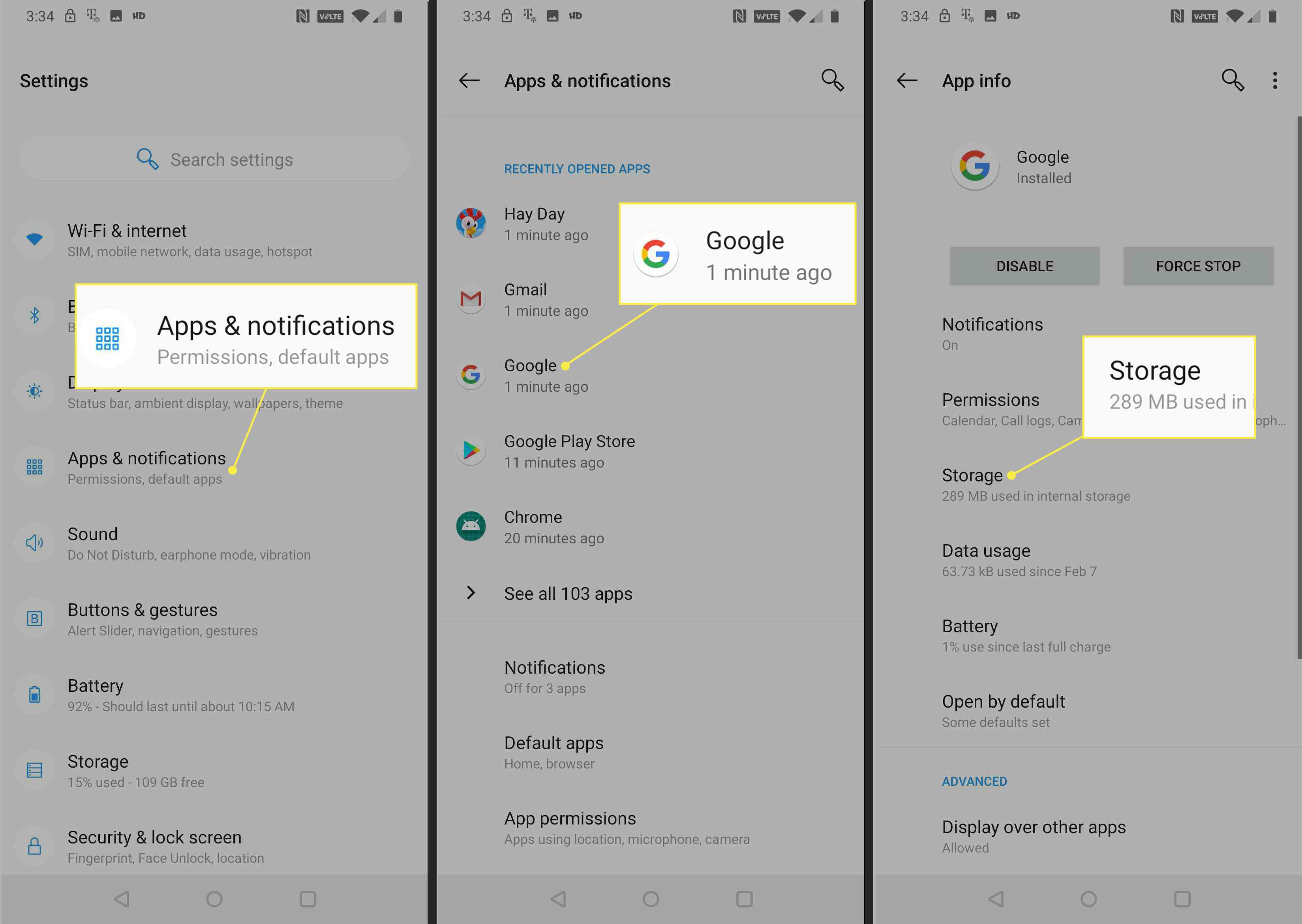
-
Tocar Limpar cache, então toque Armazenagem limpa. Se você tiver uma versão mais antiga do Google app, talvez precise tocar em Gerenciar armazenamento em vez de.
-
Tocar Limpar todos os dados.
-
Tocar OK.
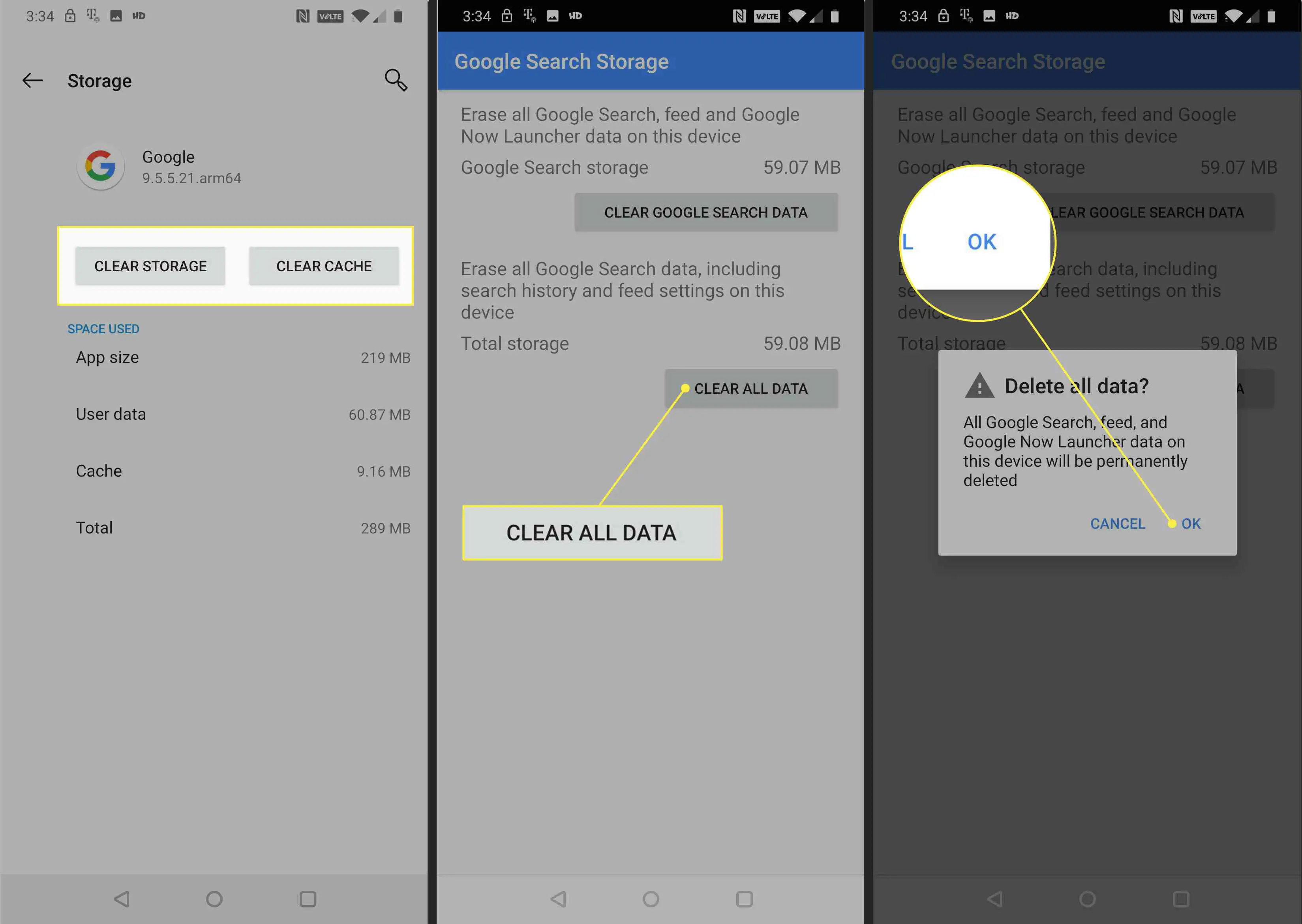
-
Toque em seta para trás para retornar à tela anterior.
-
Tocar Desabilitar.
-
Tocar Desativar aplicativo. Certifique-se de seguir as instruções a seguir para reativar o Google app, ou seu telefone pode não funcionar corretamente. Nunca deixe o Google app desativado.
-
Tocar OK.
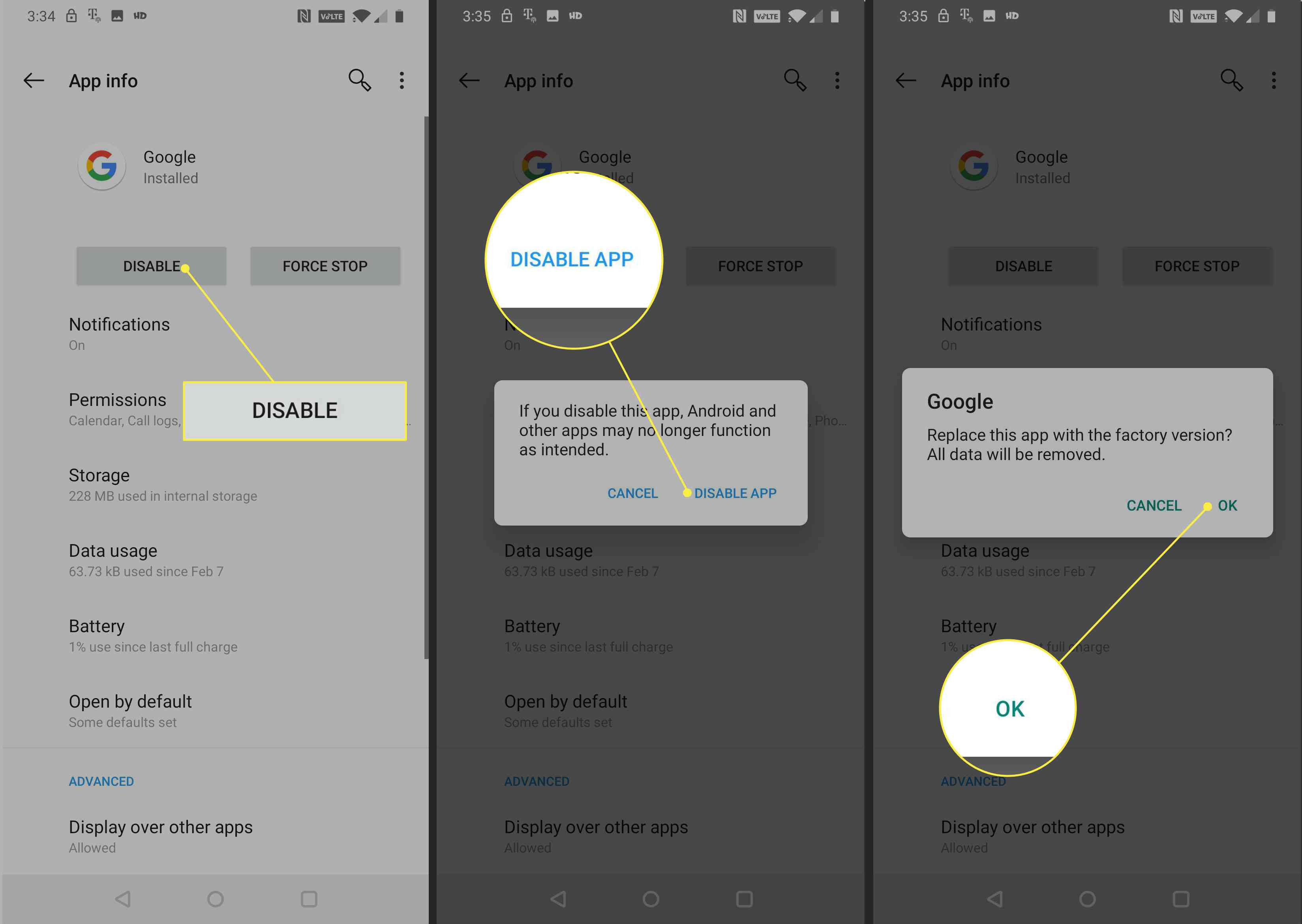
-
Tocar Habilitar.
-
Role para baixo e toque em Detalhes do aplicativo.
-
Tocar Atualizar. Se quiser esperar para atualizar seu Google app, você pode encontrá-lo mais tarde na Google Play Store.
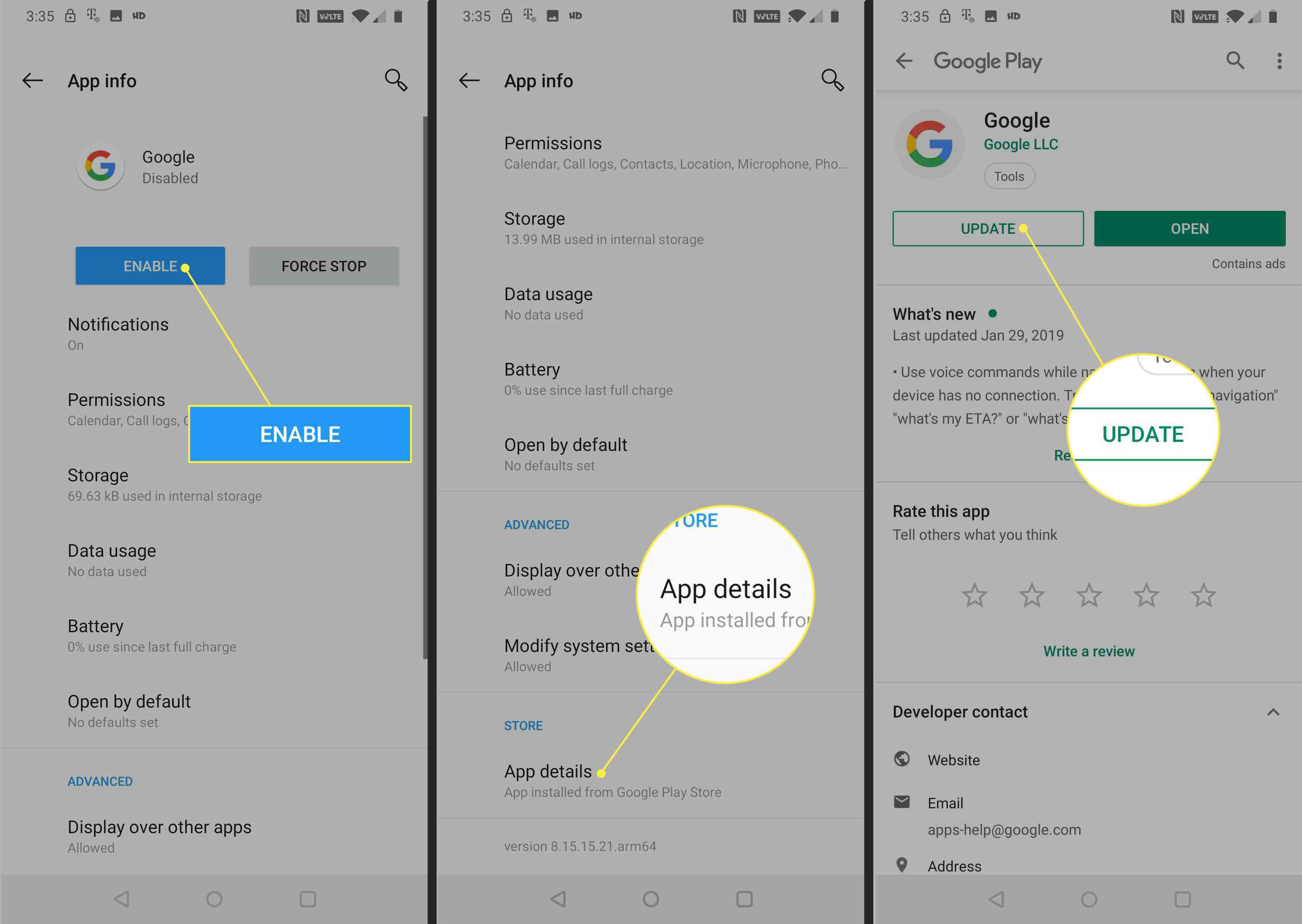
-
Depois que a atualização for concluída, verifique se você consegue alterar o idioma do Google Assistente. Se a opção ainda estiver esmaecida, você terá que esperar que o Google emita um patch para corrigir seu problema. Visite o fórum de suporte oficial do Google Assistente para obter informações adicionais e relatar seu problema.
